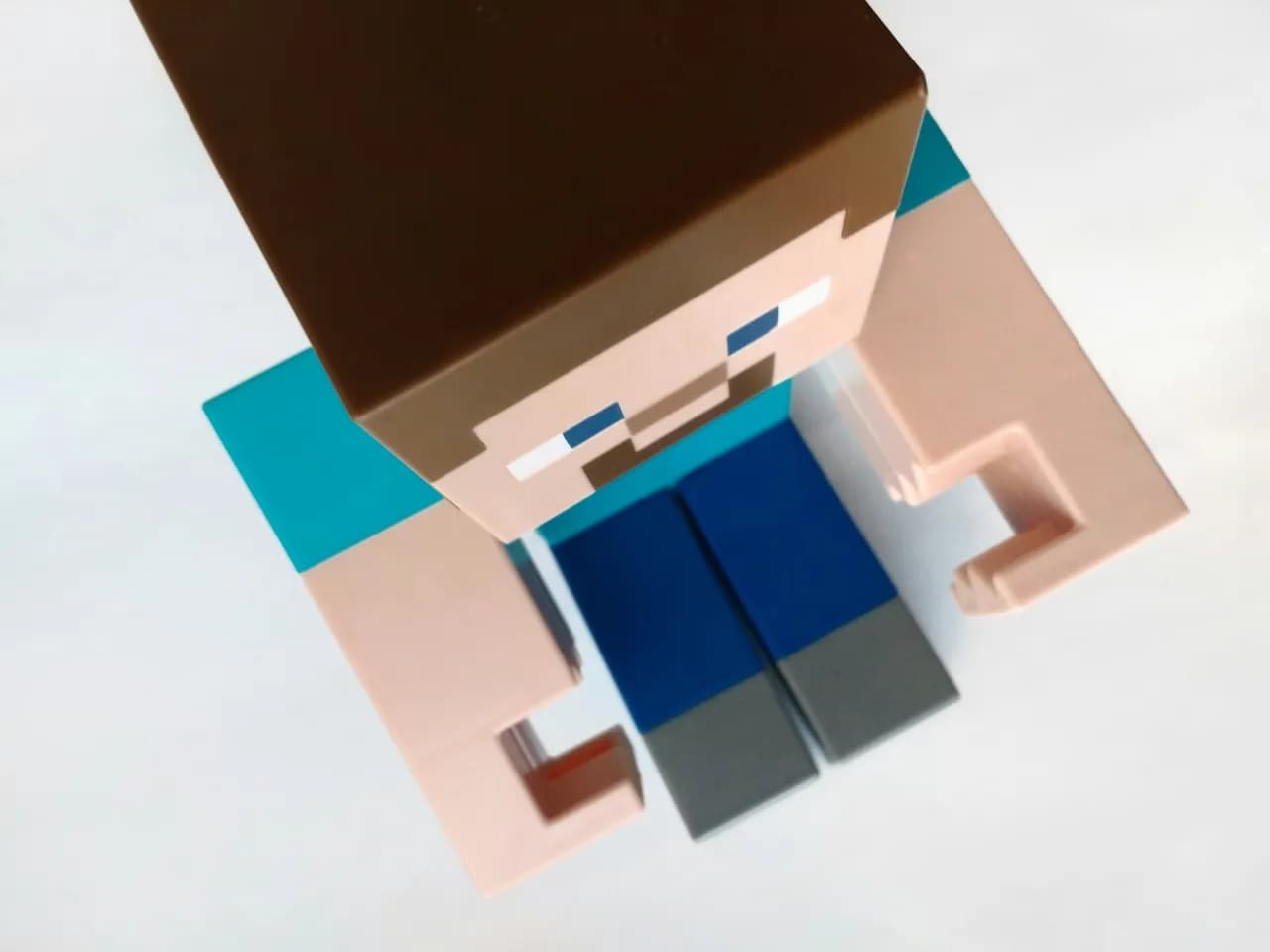Podłączenie laptopa do telewizora bez kabli to coraz popularniejsze rozwiązanie, które pozwala cieszyć się większym ekranem i lepszym komfortem podczas oglądania filmów, prezentacji czy grania. Dzięki nowoczesnym technologiom bezprzewodowym, takim jak Chromecast, Miracast czy Wi-Fi Direct, proces ten stał się prosty i dostępny dla każdego.
W tym artykule dowiesz się, jak krok po kroku podłączyć laptopa do telewizora bez użycia kabli, jakie technologie są dostępne oraz na co zwrócić uwagę, aby uniknąć problemów. Niezależnie od tego, czy korzystasz z urządzeń Apple, Windows, czy Android, znajdziesz tutaj rozwiązanie dopasowane do Twoich potrzeb.
Kluczowe informacje:- Podłączenie bezprzewodowe jest możliwe dzięki technologiom takim jak Chromecast, Miracast, AirPlay i Wi-Fi Direct.
- Najprostszym sposobem jest użycie Chromecasta, który wymaga tylko aplikacji Google Home.
- Miracast to opcja dla użytkowników Windows, która nie wymaga dodatkowych urządzeń.
- Użytkownicy Apple mogą skorzystać z AirPlay, aby przesyłać obraz i dźwięk bezprzewodowo.
- Przed podłączeniem upewnij się, że zarówno laptop, jak i telewizor obsługują wybraną technologię.
Jak działa bezprzewodowe podłączenie laptopa do telewizora
Bezprzewodowe podłączenie laptopa do telewizora opiera się na technologiach przesyłania danych przez sieć Wi-Fi lub Bluetooth. Dzięki temu możesz wyświetlać obraz i dźwięk z laptopa na większym ekranie bez konieczności używania kabli. Wszystko odbywa się w czasie rzeczywistym, co zapewnia płynność i wygodę.
Główną zaletą takiego rozwiązania jest większa swoboda użytkowania. Nie musisz martwić się o plątaninę kabli ani ograniczenia związane z długością przewodów. Dodatkowo, wiele nowoczesnych telewizorów i laptopów obsługuje te technologie, co sprawia, że podłączenie bez kabla jest dostępne dla większości użytkowników.
Najlepsze metody podłączenia laptopa do telewizora bez kabla
Istnieje kilka popularnych metod, które pozwalają na podłączenie laptopa do telewizora bez kabla. Każda z nich ma swoje zalety i wymagania, dlatego warto wybrać tę, która najlepiej pasuje do Twoich urządzeń. Najczęściej stosowane technologie to Chromecast, Miracast, AirPlay oraz Wi-Fi Direct.
| Technologia | Zalety | Wymagania |
| Chromecast | Łatwa konfiguracja, obsługa wielu aplikacji | Urządzenie Chromecast, aplikacja Google Home |
| Miracast | Bez dodatkowych urządzeń, niskie opóźnienia | Obsługa Miracast w laptopie i telewizorze |
| AirPlay | Integracja z ekosystemem Apple | Urządzenia Apple, telewizor z obsługą AirPlay |
| Wi-Fi Direct | Bezpośrednie połączenie bez routera | Obsługa Wi-Fi Direct w obu urządzeniach |
Podłączenie przez Chromecast – krok po kroku
Aby podłączyć laptopa do telewizora za pomocą Chromecasta, potrzebujesz urządzenia Chromecast oraz aplikacji Google Home. Upewnij się, że oba urządzenia są podłączone do tej samej sieci Wi-Fi. To kluczowy krok, aby połączenie działało poprawnie.
Oto jak to zrobić: najpierw podłącz Chromecast do telewizora przez port HDMI. Następnie zainstaluj aplikację Google Home na laptopie i postępuj zgodnie z instrukcjami na ekranie. Wybierz opcję „Przesyłaj ekran” i ciesz się obrazem z laptopa na telewizorze.
- Urządzenie Chromecast
- Aplikacja Google Home
- Ta sama sieć Wi-Fi dla obu urządzeń
Miracast – jak korzystać z tej technologii
Miracast to technologia, która pozwala na bezprzewodowe przesyłanie obrazu i dźwięku bez dodatkowych urządzeń. Wystarczy, że zarówno laptop, jak i telewizor obsługują tę funkcję. To idealne rozwiązanie dla użytkowników Windows, którzy chcą szybko podłączyć swoje urządzenia.Aby skorzystać z Miracast, włącz funkcję na telewizorze, a następnie na laptopie przejdź do ustawień wyświetlania i wybierz opcję „Połącz z bezprzewodowym wyświetlaczem”. Po znalezieniu telewizora potwierdź połączenie i gotowe.
Czytaj więcej: Co to za firma Turn10 i jakie ma osiągnięcia w branży gier?
Podłączenie laptopa do telewizora przez Wi-Fi Direct
Wi-Fi Direct to technologia, która pozwala na bezpośrednie połączenie dwóch urządzeń bez użycia routera. Dzięki temu możesz podłączyć laptopa do telewizora bez kabla w prosty i szybki sposób. To idealne rozwiązanie, gdy nie masz dostępu do stabilnej sieci Wi-Fi.
Aby skorzystać z Wi-Fi Direct, upewnij się, że zarówno laptop, jak i telewizor obsługują tę funkcję. Następnie włącz Wi-Fi Direct na obu urządzeniach i wybierz telewizor z listy dostępnych połączeń. Po potwierdzeniu połączenia możesz cieszyć się przesyłaniem obrazu i dźwięku.
AirPlay dla użytkowników Apple – jak to działa

AirPlay to technologia stworzona przez Apple, która umożliwia bezprzewodowe przesyłanie obrazu i dźwięku między urządzeniami. Jeśli masz MacBooka lub iPhone’a, możesz łatwo podłączyć laptopa do telewizora bez kabla, korzystając z tej funkcji. Wystarczy, że telewizor obsługuje AirPlay lub masz podłączone urządzenie Apple TV.
Aby skorzystać z AirPlay, upewnij się, że oba urządzenia są podłączone do tej samej sieci Wi-Fi. Następnie na laptopie lub iPhonie wybierz ikonę AirPlay w menu wyświetlania i wybierz telewizor. W ciągu kilku sekund obraz z laptopa pojawi się na ekranie telewizora.
Bezprzewodowe przesyłanie obrazu przez aplikacje
Jeśli standardowe metody nie działają, możesz skorzystać z aplikacji do bezprzewodowego przesyłania obrazu. Wiele z nich oferuje dodatkowe funkcje, takie jak obsługa różnych formatów plików czy możliwość sterowania telewizorem z poziomu laptopa. To świetna alternatywa dla osób, które chcą podłączyć laptopa do telewizora bez kabla w niestandardowy sposób.
Niektóre popularne aplikacje to ApowerMirror, LetsView i TeamViewer. Każda z nich ma swoje unikalne funkcje, takie jak obsługa wielu urządzeń jednocześnie czy możliwość nagrywania ekranu. Wybór odpowiedniej aplikacji zależy od Twoich potrzeb i preferencji.
| Aplikacja | Zalety | Wymagania |
| ApowerMirror | Obsługa wielu urządzeń, nagrywanie ekranu | Darmowa wersja z ograniczeniami |
| LetsView | Łatwa konfiguracja, obsługa różnych systemów | Bezpłatna |
| TeamViewer | Zdalny dostęp, wysoka stabilność | Wymaga rejestracji |
Rozwiązywanie problemów z bezprzewodowym podłączeniem
Nawet najprostsze metody mogą czasem sprawiać problemy. Jeśli masz trudności z podłączeniem laptopa do telewizora bez kabla, sprawdź, czy oba urządzenia są aktualne i obsługują wybraną technologię. Często problemy wynikają z niekompatybilności lub błędów w ustawieniach.
Inne częste problemy to słaby sygnał Wi-Fi lub brak aktualizacji oprogramowania. W takim przypadku warto zrestartować urządzenia lub sprawdzić, czy są podłączone do tej samej sieci. Poniżej znajdziesz listę kroków, które pomogą Ci rozwiązać najczęstsze problemy.- Upewnij się, że oba urządzenia są podłączone do tej samej sieci Wi-Fi.
- Sprawdź, czy telewizor i laptop obsługują wybraną technologię.
- Zrestartuj oba urządzenia i spróbuj ponownie.
- Zaktualizuj oprogramowanie na laptopie i telewizorze.
- Jeśli problem nadal występuje, skorzystaj z alternatywnej metody podłączenia.
Bezprzewodowe podłączenie laptopa do telewizora – proste i skuteczne
W artykule przedstawiliśmy różne metody, które pozwalają na bezprzewodowe podłączenie laptopa do telewizora. Od technologii takich jak Wi-Fi Direct i AirPlay po aplikacje do przesyłania obrazu – każda z nich ma swoje zalety i wymagania. Dzięki temu możesz wybrać rozwiązanie, które najlepiej pasuje do Twoich urządzeń i potrzeb.
Omówiliśmy również, jak krok po kroku skonfigurować połączenie za pomocą Chromecasta, Miracast czy Wi-Fi Direct. Dodatkowo, wskazaliśmy popularne aplikacje, takie jak ApowerMirror i LetsView, które mogą pomóc w przypadku problemów z kompatybilnością. Bezprzewodowe podłączenie to nie tylko wygoda, ale także możliwość uniknięcia plątaniny kabli.
Na koniec podaliśmy praktyczne wskazówki dotyczące rozwiązywania problemów, takich jak słaby sygnał Wi-Fi czy brak aktualizacji oprogramowania. Dzięki temu możesz cieszyć się płynnym przesyłaniem obrazu i dźwięku bez zbędnych komplikacji.